

By アデラD.ルイ, Last updated: January 12, 2024
PCからiPhoneをコントロールしたいですか?さて、これについてもっと知りたい場合は、ここにあなたがもっと学ぶために読むことができるクイックガイドがあります。
コンピューターからAndroidフォンとスマートフォンを制御できることは、それを行うための簡単な方法の1つです。 これは、あなたが持っていて利用できるミラーリングアプリの助けを借りています。 ただし、これはiPhoneデバイスでは同じではありません。 しかし同時に、これはiPhoneでそれを行うことが不可能であるということでもありません。
PCからiPhoneを操作できるように、iPhoneがすでにジェイルブレイクされていることを確認する必要があります。
コントロールするためだけにiPhoneの脱獄を行うのは賢明な決定ではありません。 しかし、これを実行したいことが確実な場合は、ここから選択できるいくつかの最良のオプションがあります。 iPhoneをジェイルブレイクする必要の有無にかかわらず、PCからiPhoneを制御する方法を以下に示します。
パート1。脱獄せずにPCからiPhoneを制御する方法パート2。脱獄でPCからiPhoneを制御する方法パート3。iPhoneからPCにデータを転送するための最良の方法 パート4:結論
あなたが望むものが脱獄する必要なしにPCからiPhoneを制御することであるならば、これはあなたが使うべき方法です。 次のことを検討することをお勧めします。 ただし、先に進む前に、これから紹介する方法がどのiPhoneでも機能することを知っておく必要があります。
以下に示す方法は、ジェイルブレイクされたiPhoneを必要としないソフトウェアです。 そのため、以下に示すソフトウェアまたはアプリケーションのいずれかをオプションの1つにすることができます。
世界 Chromeのリモートデスクトップ は、AndroidやiOSデバイスなどの一部のデバイスを制御するために使用できる拡張機能として知られています。 そして、この拡張機能の助けを借りて、あなたはあなたのiPhoneを制御することができるでしょう。 そしてそれで、これがあなたがする必要があることです。
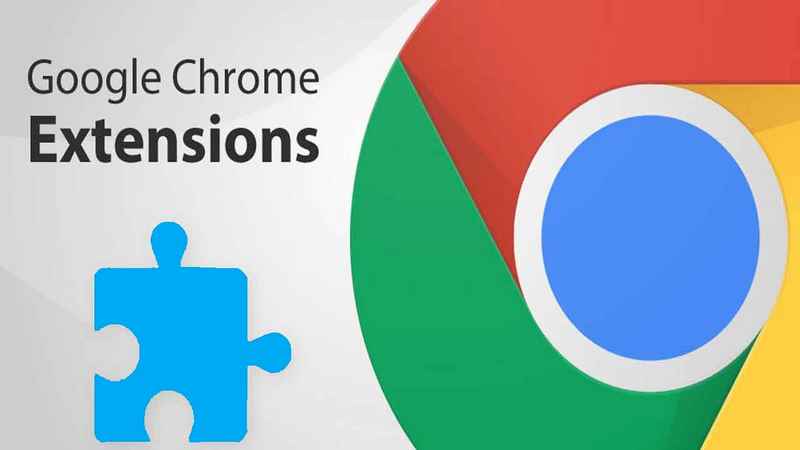
手順1.Chromeリモートデスクトップ拡張機能をダウンロードして、コンピューターにインストールします。
ステップ2.完了したら、先に進んでiPhoneをコンピューターに接続し、同じWi-Fiネットワークにも接続します。
ステップ3.接続が完了すると、PCからiPhoneをリモートで制御できるようになります。
Macをお持ちでなくても、WindowsコンピューターまたはLinuxを使用してiPhoneを制御したい場合は、 ISL Light 使用する必要がある適切なソフトウェアです。 これは、Windows PCであっても、PCの使用からiPhoneを制御するのに役立ちます。
ISL Lightは、このための最良の方法であることが知られています。 ISL Lightをダウンロードしてコンピューターにインストールし、以下の手順を実行するだけです。
ステップ1.コンピューターにISLLightをダウンロードしてインストールしたら、[セッションの起動]ボタンをクリックしてソフトウェアを開きます。
ステップ2.そしてiPhoneで、先に進み、AppStoreからISLLightアプリをダウンロードします。 iPhoneへのダウンロードとインストールが完了したら、[セッションに参加]をクリックします。
ステップ3.その後、先に進み、コンピューターのISLソフトウェアに表示されるセッションコードを入力します。 次に、接続ボタンをタップします。
ステップ4.そしてiPhoneで、先に進んで上にスワイプしてコントロールセンターを表示し、[画面の記録]ボタンをタップします。
ステップ5.次に、ISL Lightアプリケーションを選択すると、プロセスが完了します。 これで、PCからiPhoneを制御して、より大きな画面でビューを共有できるようになります。
すでにジェイルブレイクされているiPhoneを既にお持ちの場合は、PCからiPhoneを制御するために使用できるソフトウェアを次に示します。 すでにジェイルブレイクされているiPhoneをお持ちの場合、実際には、iPhoneを活用できるいくつかの追加機能を使用できます。
ただし、iPhoneをジェイルブレイクすると、いくつかの高度な機能を使用できるようになるだけではないことも知っておく必要があります。 しかし、それはまたあなたのiPhoneをいくらか危険にさらします。
デバイスがすでにジェイルブレイクされていると、マルウェアの問題やウイルスがiPhoneに簡単に侵入し、デバイスに損害を与えるリスクが高くなるためです。 したがって、iPhoneを脱獄する前によく考えてみてください。

このソフトウェアはCydiaによってリリースされ、すでにジェイルブレイクされているiPhoneを対象としています。 そして、このソフトウェアの助けを借りて、それがWindows、Linux、さらにはMacであるかどうかにかかわらず、PCからiPhoneを制御できるようになります。
これにより、iPhoneのロックとメニューボタン、およびタッチスクリーンとキーボードを制御できるようになります。 そして、あなたがこのアプリケーションを使用するために、あなたが従うことができるステップはここにあります。
ステップ1.iPhoneにVeencyアプリケーションをダウンロードしてインストールします。
ステップ2.インストールプロセスが完了したら、Springboardを再起動し、Cydiaが機能するのを待つことができます。
ステップ3.その後、iPhoneのVeency設定を見つけて、オンになっていることを確認します。
ステップ4.次に、iPhoneをコンピューターに接続し、同じWi-Fi接続を使用します。 次に、Wi-Fi設定から「i」ボタンをタップして、そのIPアドレスをメモします。
ステップ5.次に、 VNC コンピューターのビューアーで、メモしたIPアドレスを入力し、処理されるのを待ちます。そうすると、iPhoneからコンピューターへの画面の共有が開始されます。
このソフトウェアは、PCからiPhoneを制御するために使用できるもうXNUMXつのアプリケーションです。 また、これはAndroidデバイスでも使用できます。 そして、このアプリケーションを使用すると、高解像度を体験することができ、遅れることはまったくありません。
また、ApowerMirrorには、非常に使いやすいインターフェイスが付属しており、画面に線や図形を描画するために使用できるホワイトボードマーカーも付属しています。
PCからiPhoneを制御したい理由に関する多くのユーザーの主な目的のXNUMXつは、データを転送したいということです。 そしてそれで、私たちはあなたがこれをするためにあなたが使うことができる完璧なオプションを持っています、そしてあなたのiPhoneがジェイルブレイクされる必要はありません。 そしてそれは FoneDog電話転送.
電話転送
iOS、Android、およびWindows PC間でファイルを転送します。
コンピューター上のテキストメッセージ、連絡先、写真、ビデオ、音楽を簡単に転送およびバックアップします。
最新のiOSおよびAndroidと完全に互換性があります。
無料ダウンロード

FoneDog Phone Transferは、連絡先、ビデオ、音楽、写真、メッセージなどのデータを転送できるようにするソフトウェアです。 また、FoneDog Phone Transferを使用すると、貴重なデータを失う心配なしに転送を行うことができます。
FoneDog Phone Transferを使用すると、あるデバイスから別のデバイスにデータを転送することもできます。 つまり、iPhoneからAndroid、AndroidからiPhone、iPhoneからPC、AndroidからPC、またはその逆にデータを転送できます。
このソフトウェアには、無料で使用できる着信音メーカーや、写真を変換するために使用できるHEICコンバーターなど、利用できる特典もいくつか付属しています。転送しようとしている電話は、写真を転送しようとしている電話と互換性がありません。
また、FoneDog Phone Transferの使用方法を知るために、あるデバイスから別のデバイスにデータを転送するために実行できる以下の手順を次に示します。
ステップ1。 iPhoneをコンピュータに接続する
FoneDog PhoneTransferをダウンロードしてコンピューターにインストールする必要があります。 プログラムをインストールしたら、先に進んで起動します。 次に、USBケーブルを使用してiPhoneをコンピュータに接続します。 そして、FoneDog Phone TransferはあなたのiPhoneデバイスを認識し、それに関する情報を表示します。

ステップ2.転送するファイルタイプを選択します
また、iPhoneがFoneDog Phone Transferによって検出されると、転送するファイルに応じて選択できるファイルタイプを表示することもできます。 連絡先、ビデオ、写真、メッセージ、音楽から選択できます。
ステップ3.転送する特定のデータを選択します
転送するファイルの種類をクリックすると、各ファイルの種類に含まれるサブカテゴリが表示されます。 そしてそこから、iPhoneからコンピュータに転送したいデータの場所をクリックするだけです。
次に、転送する特定のデータを1つずつ選択します。 これを行うには、各データの横にある小さなボックスをクリックするか、FoneDog PhoneTransferのメニューバーの下にある[すべてチェック]ボタンをクリックして、画面上で利用可能なすべてのデータを選択します。
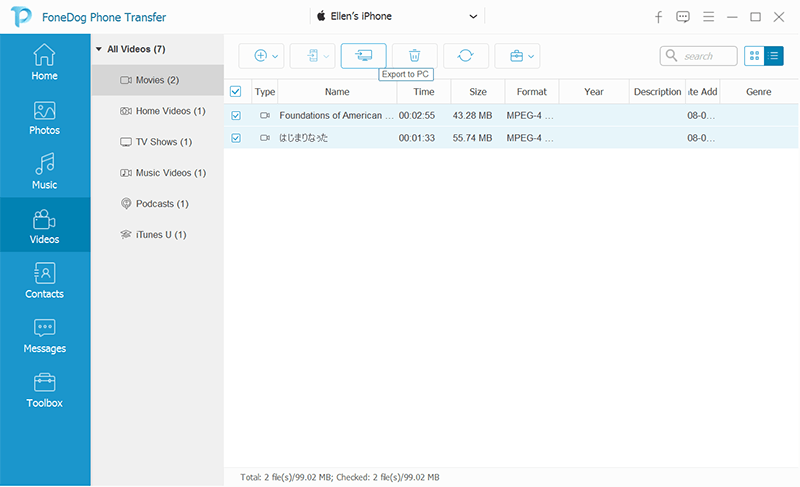
ステップ4.転送を完了します
iPhoneからコンピュータに転送するデータを選択したら、FoneDog PhoneTransferソフトウェアのメニューバーにある[PCにエクスポート]ボタンをクリックします。 そして、ここからあなたがしなければならないのは、プロセス全体が完了するのを待つことだけです。
プロセスが完了すると、選択したデータがコンピューターに表示されます。 これにより、遠く離れた場所にあるiPhoneにアクセスする代わりに、PCですべてのデータを表示できるようになります。 また、これはバックアップとしても使用できるため、データをコンピューターに転送してから数日後にiPhoneに何かが発生した場合でも、データを元に戻す方法があります。
ご覧のとおり、PCからiPhoneを制御する方法はいくつかあります。 iPhoneがジェイルブレイクされているかどうかに関係なく、ジェイルブレイクに使用できるアプリケーションがあります。 念のために言っておきますが、ジェイルブレイクされたiPhoneを使用することは、デバイスのより多くの機能を使用できるため、1つの利点です。
ただし、いくつかの欠点もあります。 そのため、iPhoneからコンピュータにデータを転送することが目的の場合は、 FoneDog電話転送 は、他のソフトウェアを使用する代わりに使用を検討する可能性のあるソフトウェアの1つです。 これは、FoneDog Phone Transferでは、ジェイルブレイクされたiPhoneを持っている必要がないためです。 非常に安全に使用でき、非常に簡単に使用できます。
このツールを使用すると、あるデバイスから別のデバイスにデータを転送できます。 FoneDog Phone Transferは、お持ちのデバイスとの間でデータを転送する際に使用できる素晴らしいツールの1つです。 そして、その素晴らしい機能のために、FoneDog Phone Transferは信頼され、非常に多くのユーザーに強く推奨されているツールの1つです。人々はまた読む(解決済み)AppleロゴでスタックしたiPhoneを修正する方法iPadが無効になっている問題を修正する方法iTunesに接続する
コメント
コメント
人気記事
/
面白いDULL
/
SIMPLE難しい
ありがとうございました! ここにあなたの選択があります:
Excellent
評価: 4.6 / 5 (に基づく 74 評価数)